<目次>
(1) Excelで「接続しています」で開くのが遅い場合の解除方法
(1-1) 発生事象
(1-2) 原因
(1-3) 対処
(1-4) 参考:他のOffice製品の対処について
(1) Excelで「接続しています」で開くのが遅い場合の解除方法
(1-1) 発生事象
(1-2) 原因
(1-3) 対処
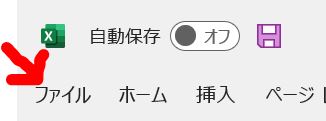
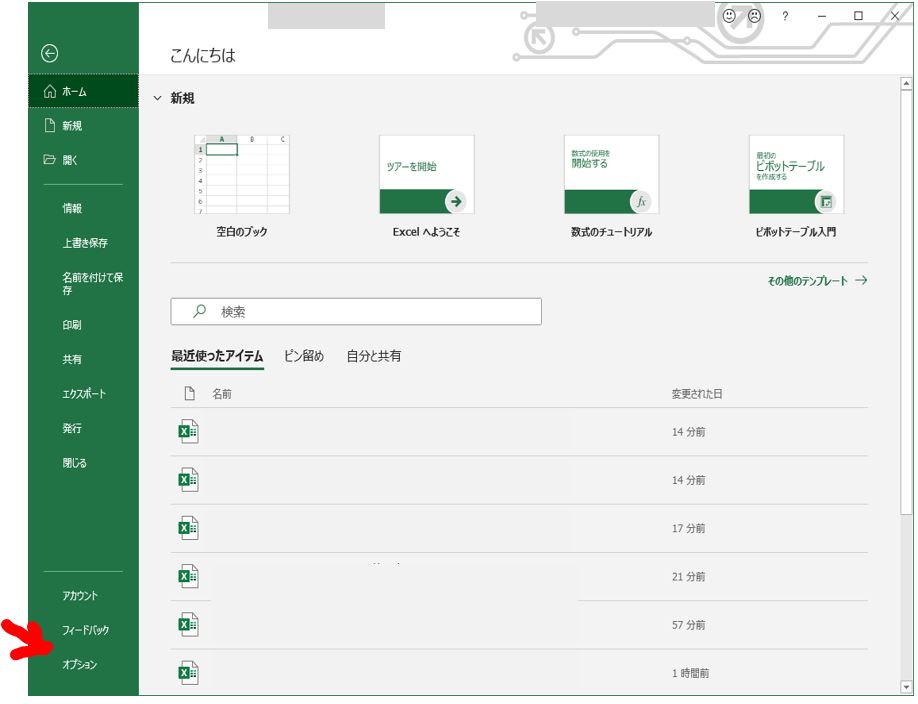
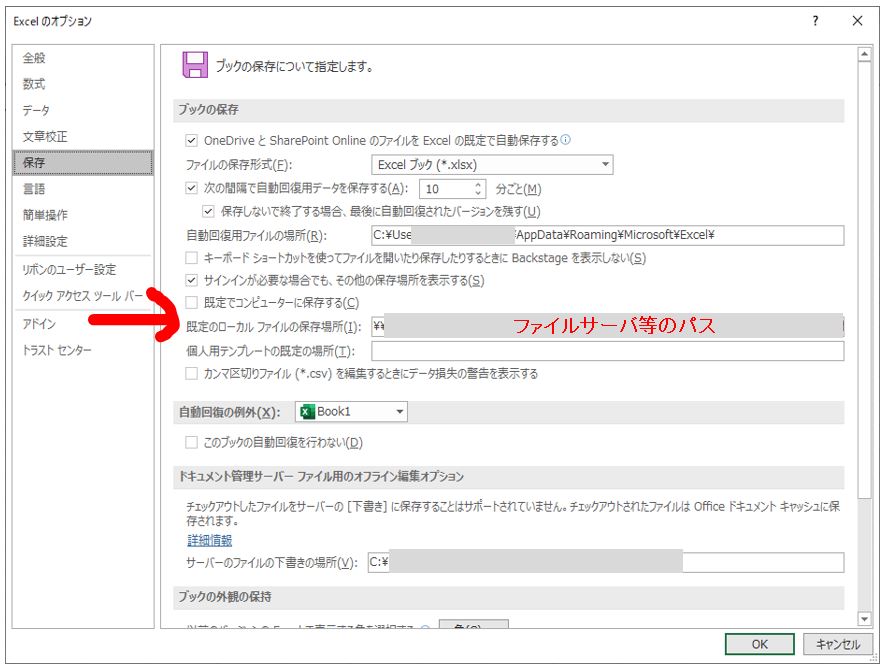
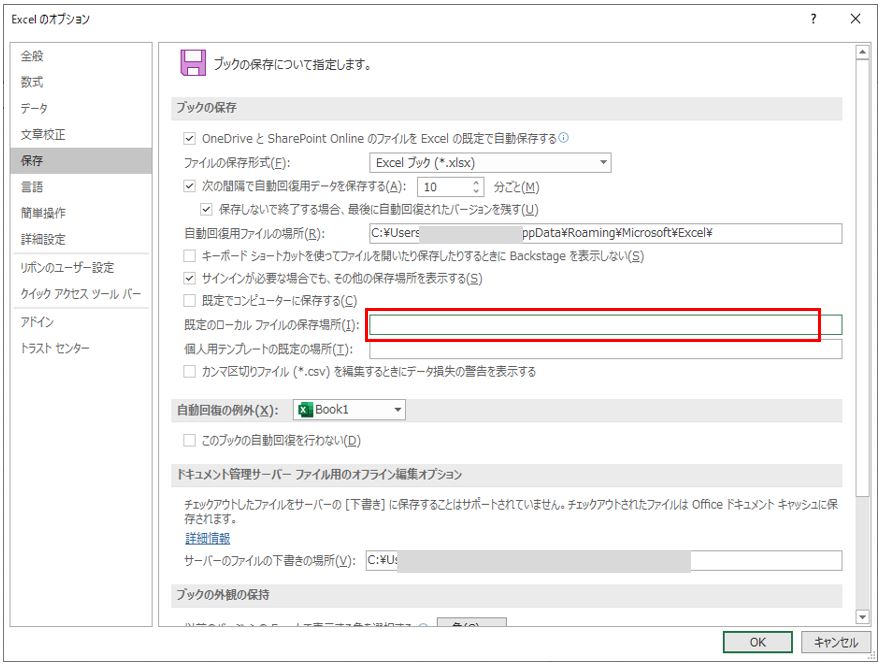
(1-4) 参考:他のOffice製品の対処について
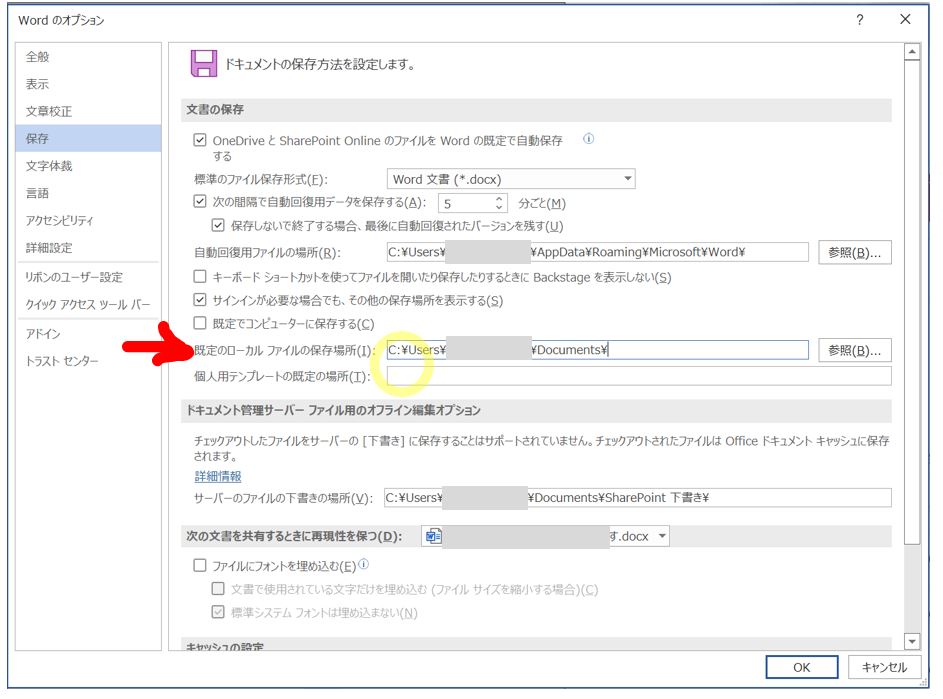
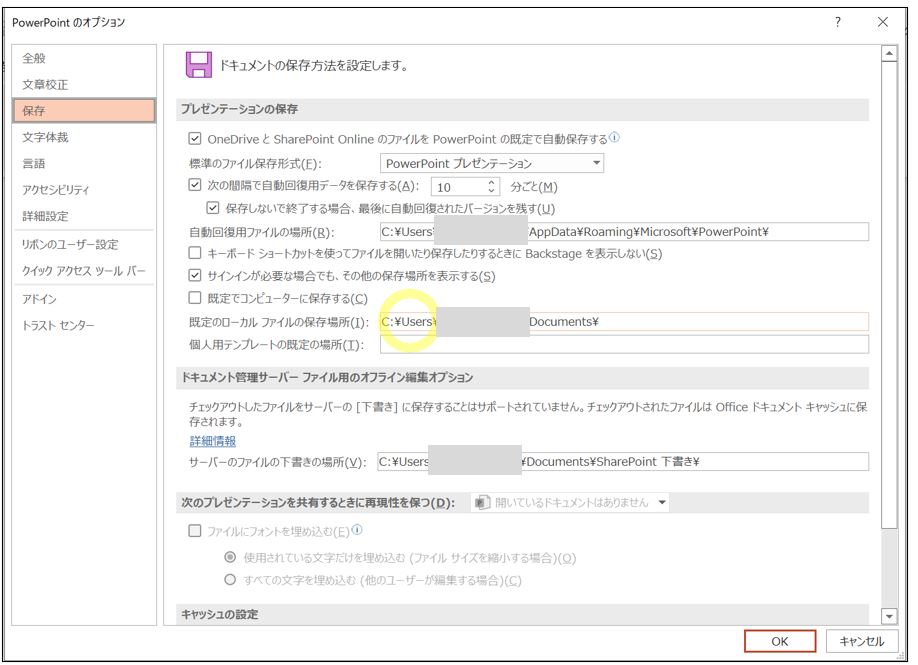
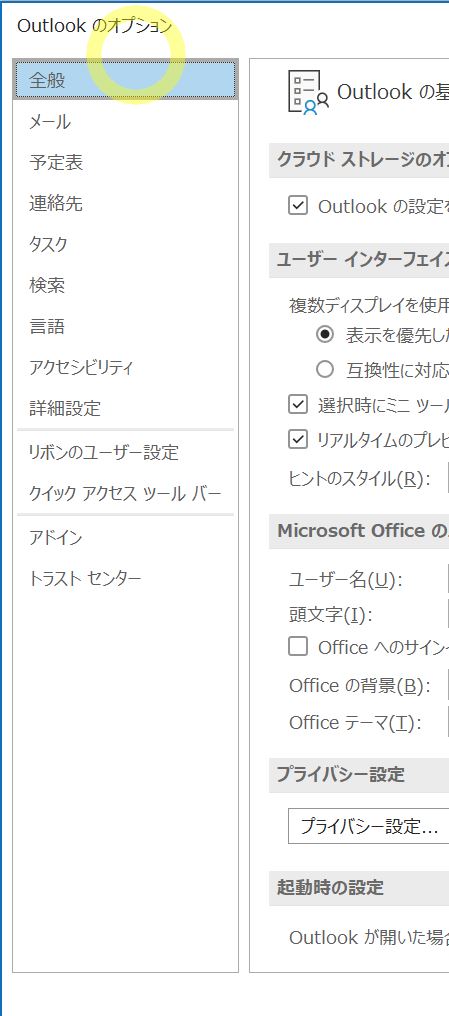
↓
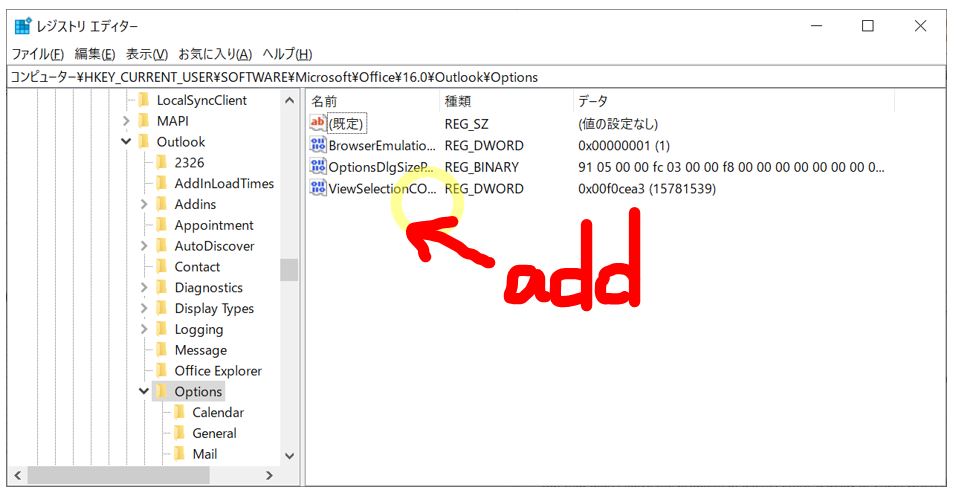
IT技術を分かりやすく簡潔にまとめることによる学習の効率化、また日常の気付きを記録に残すことを目指します。
投稿日:2022年4月14日 更新日:
(1) Excelで「接続しています」で開くのが遅い場合の解除方法
(1-1) 発生事象
(1-2) 原因
(1-3) 対処
(1-4) 参考:他のOffice製品の対処について
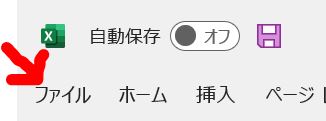
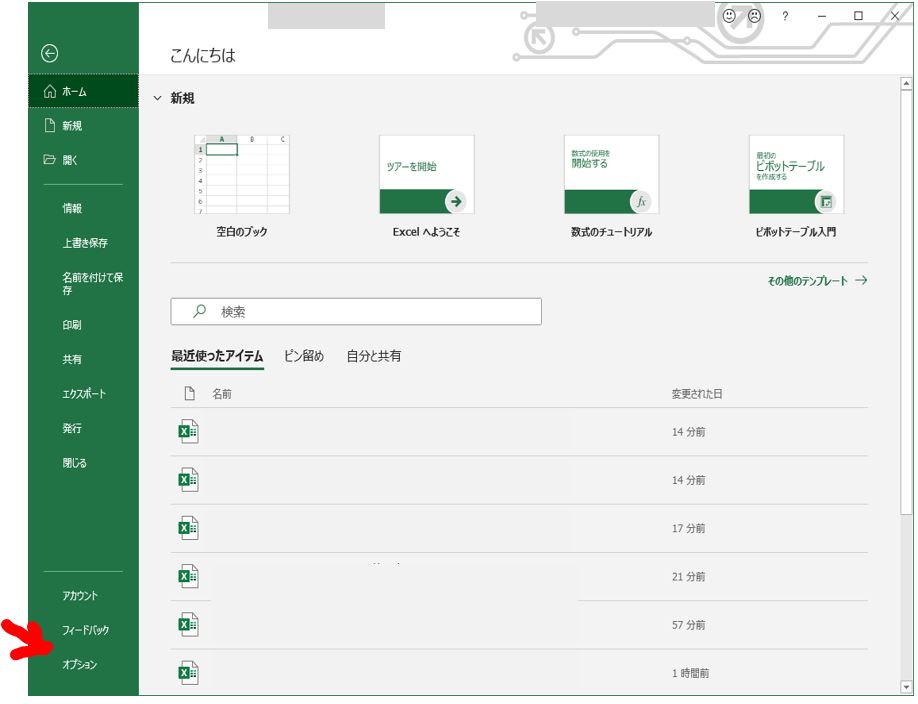
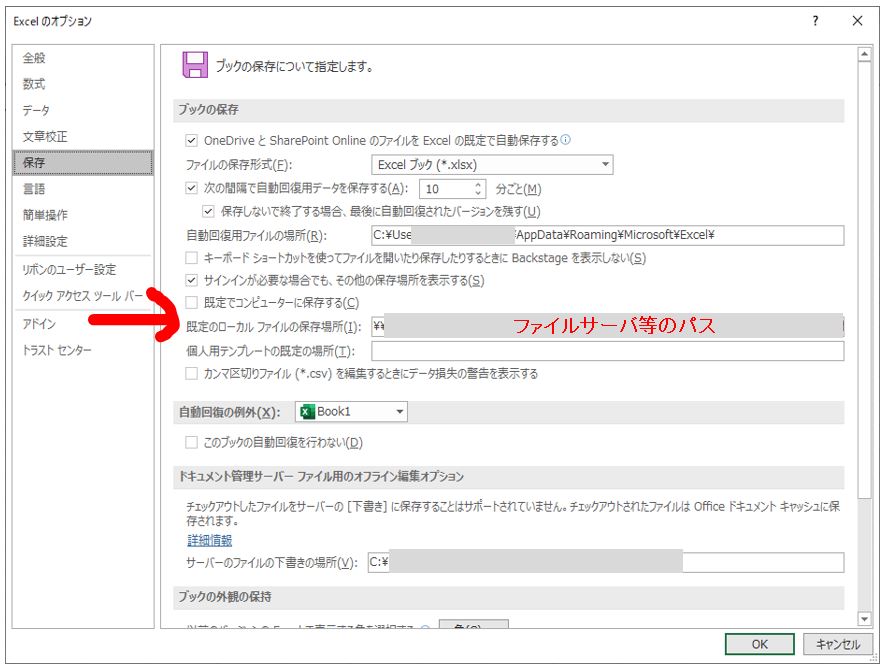
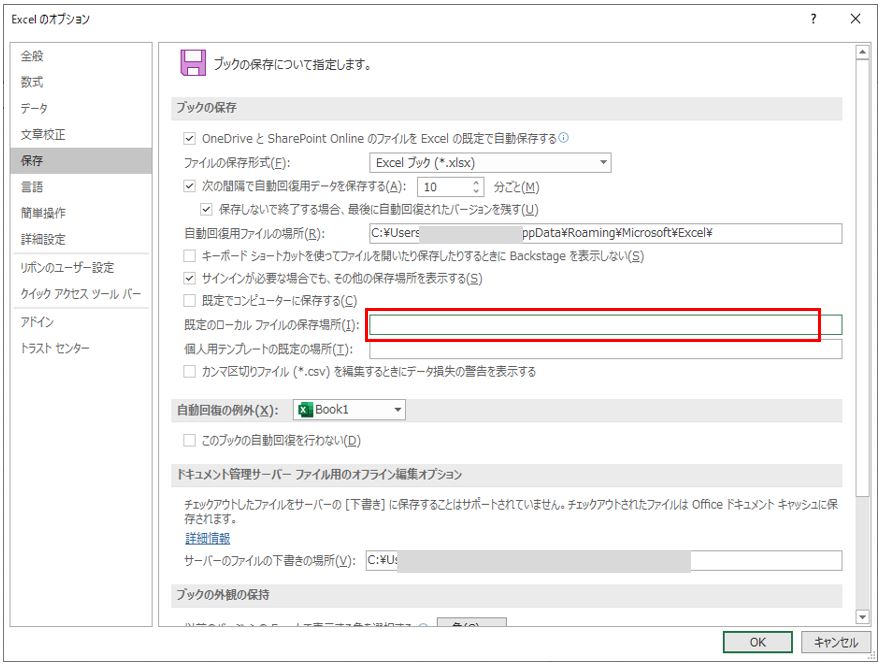
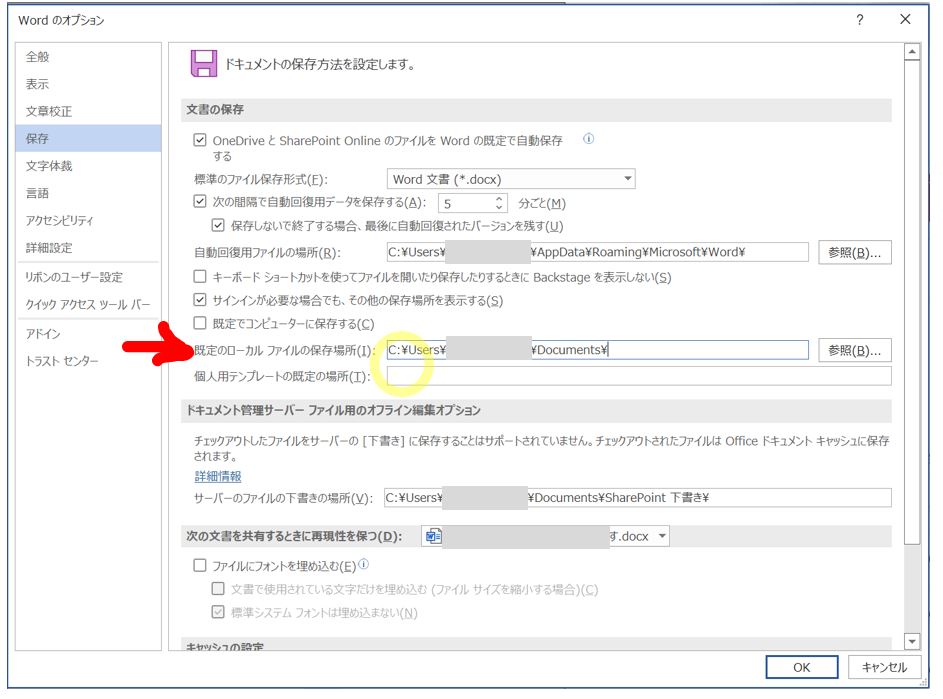
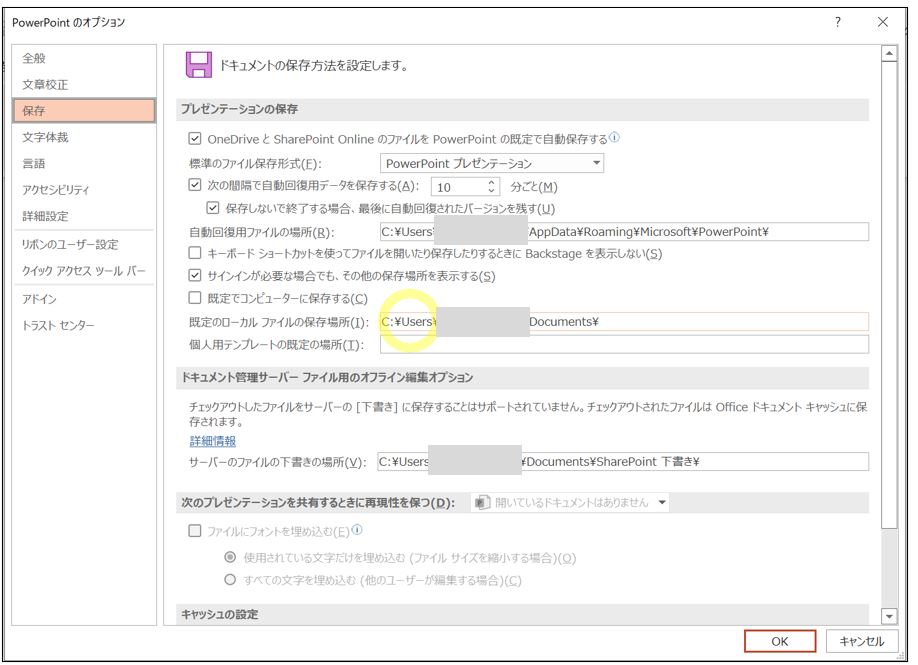
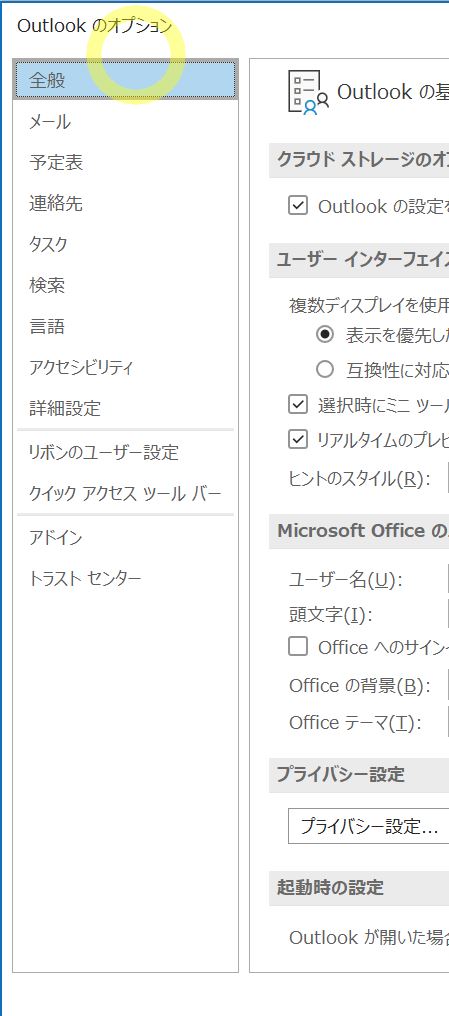
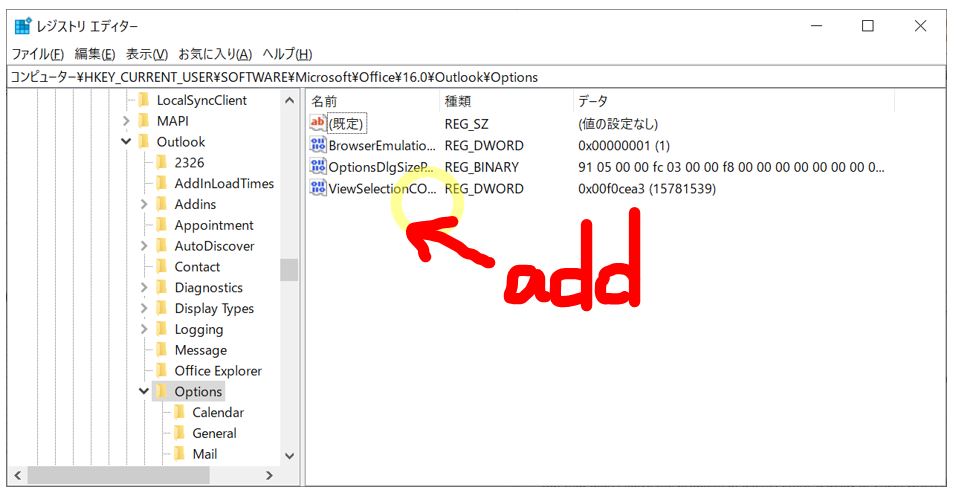
執筆者:RainbowEngine
関連記事
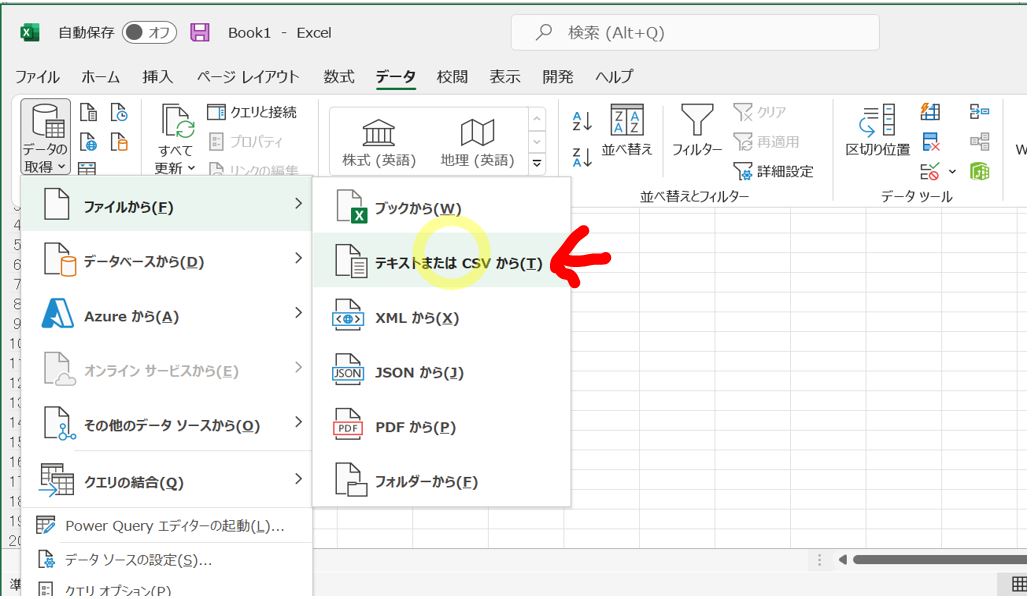
ExcelでUTF-8のcsvを開く際に文字化けなく開く方法について
<目次> (1) ExcelでUTF-8のcsvを開く際に文字化けなく開く方法について (1-1) 事象・エラーメッセージ (1-2) 原因 (1-3) 対策① (1-4) 補足 …
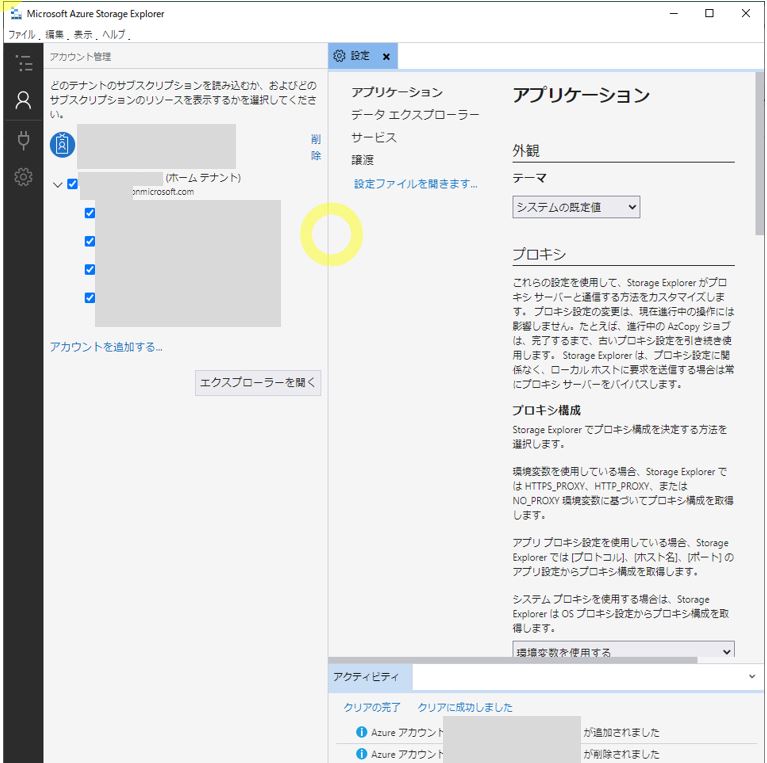
Microsoft Azure Storage Explorerで「このテナントのリソースにアクセスできませんでした。再認証が必要な可能性があります。」が出た時の原因と対処
<目次> (1) Microsoft Azure Storage Explorerで「このテナントのリソースにアクセスできませんでした。再認証が必要な可能性があります。」が出た時の原因と …
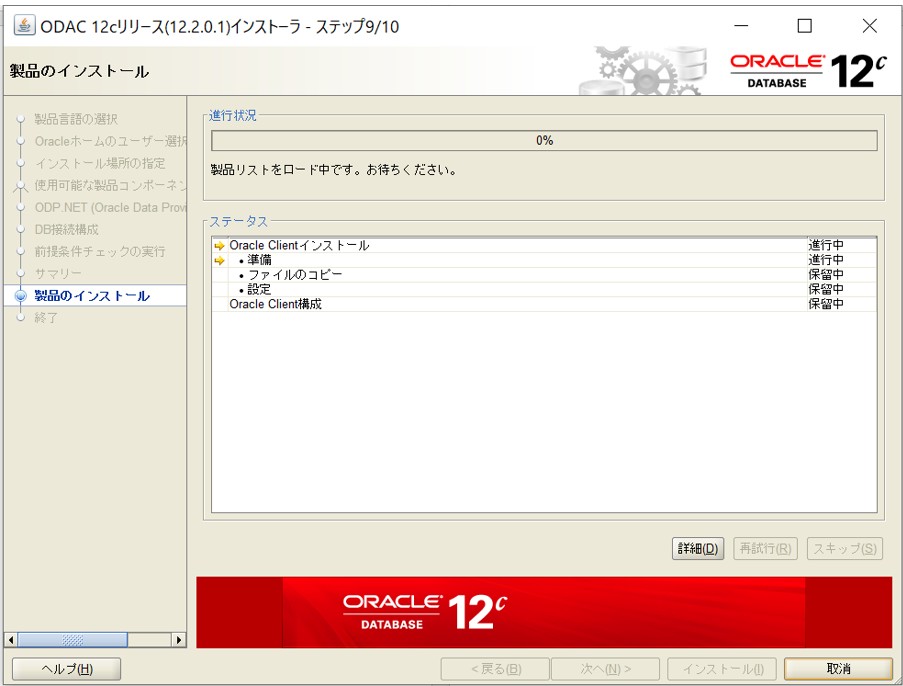
Power BIで『推奨プロバイダーがインストールされていません』エラーの対処
<目次> Power BIで『推奨プロバイダーがインストールされていません』エラーの対処 エラー概要 原因 STEP1:資源のダウンロード STEP2:ODACのインストール STEP3:再 …
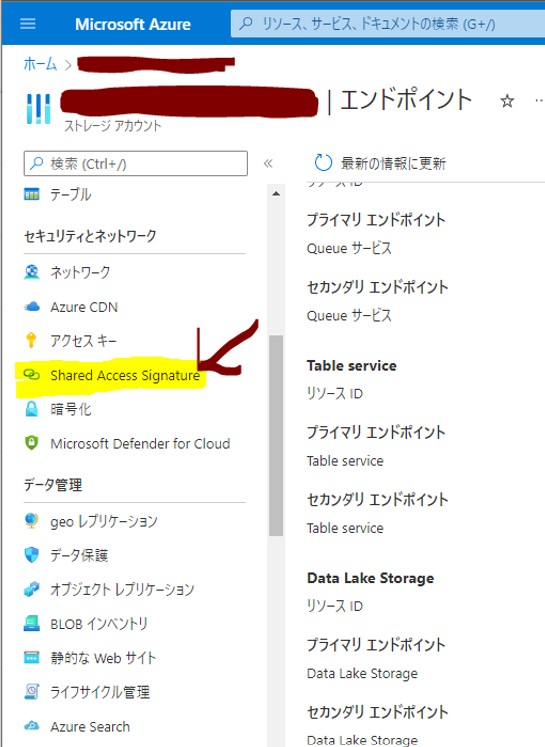
Power BIでAzure Table Storageアクセス時のエラー対処
<目次> Power BIでAzure Table Storageに接続できないエラーの対処法 エラー概要 原因 対策 参考:キー情報を編集したい場合 まとめ 余談 Power BIでAz …